电脑能无线投影嘛 win10笔记本如何与投影仪无线投屏
更新时间:2024-04-12 17:03:11作者:jiang
现今随着科技的不断发展,电脑的功能也越来越强大,其中无线投影技术已经成为一种常见的应用。许多人可能会疑惑,电脑是否能够实现无线投影呢?特别是对于使用Win10系统的笔记本用户来说,如何与投影仪实现无线投屏可能是一个比较常见的问题。在本文中我们将探讨电脑如何实现无线投影,并分享Win10笔记本与投影仪无线投屏的具体方法。
操作方法:
1.投影仪开机,然后选择安卓连接,按OK 进入 如下图


2.打开电脑的蓝牙功能
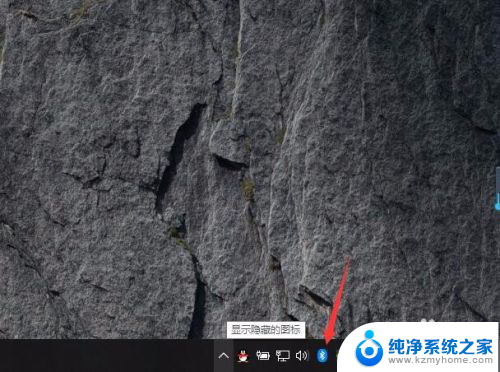
3.点击添加设备,然后选择显示器,在搜索到的结果中选择LOLL开头的设备
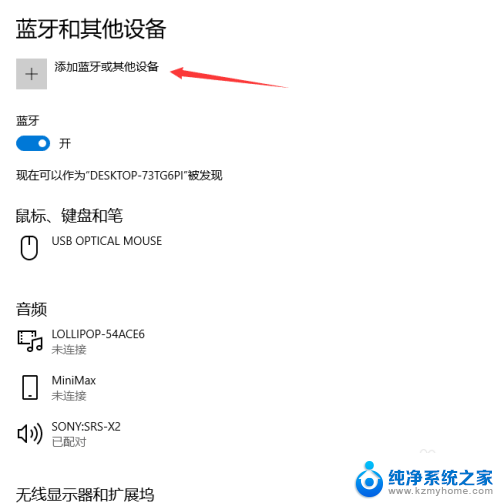
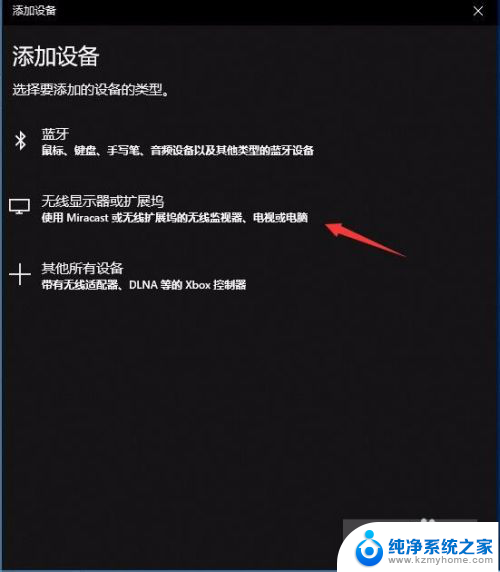
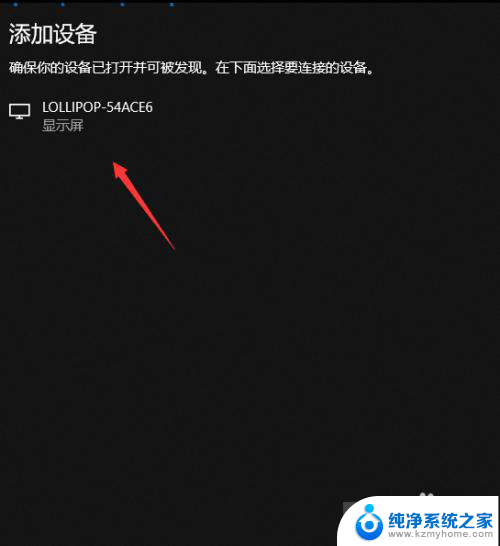
4.投影连接就绪,如果电脑和投影的画面不一致。需要修改连接模式,点击更改投影模式,然后选择复制。
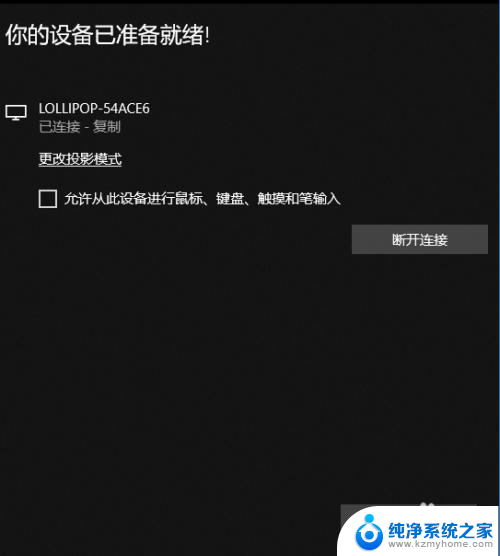
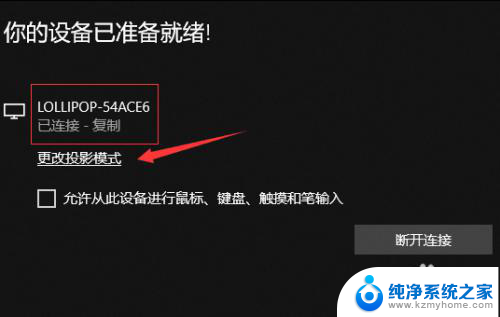
5.修改成功,投影显示电脑桌面内容

以上就是电脑能无线投影的全部内容,如果你也遇到了同样的情况,可以参照我的方法来处理,希望对你有所帮助。
电脑能无线投影嘛 win10笔记本如何与投影仪无线投屏相关教程
- win10无线投影到电视 如何使用无线投影设备将笔记本电脑的屏幕显示到电视屏幕上
- 笔记本win10连接投影仪 win10笔记本电脑投影仪连接方法
- win10咋样连投影仪 电脑投影仪无线连接
- win10连接到投影仪 win10笔记本电脑投影仪连接步骤
- win10投影不能用 Win10系统投屏投影功能无法使用怎么解决
- win10电脑怎么连接投影仪显示屏 win10笔记本电脑连接投影仪步骤
- 投影仪投影设置 win10投影仪设置方法图文教程
- 笔记本电脑怎麼连接投影仪 win10笔记本电脑投影仪连接方法
- 投影仪投屏没声音怎么设置 win10笔记本投影屏幕没有声音解决方法
- win10笔记本怎样投影到屏幕 笔记本投屏教程
- 电脑右下角的图标怎么显示出来 如何让win10所有图标都显示在任务栏右下角
- win10自动更新导致蓝屏 Win10正式版自动更新失败蓝屏怎么解决
- 笔记本蓝牙连接电视后如何投屏 win10笔记本无线投屏到电视怎么设置
- 怎样去除win10开机密码 win10开机密码怎么取消
- win10关闭windows防火墙 Win10系统关闭防火墙步骤
- 微软浏览器闪退 Win10Edge浏览器打开闪退怎么解决
win10系统教程推荐
- 1 笔记本蓝牙连接电视后如何投屏 win10笔记本无线投屏到电视怎么设置
- 2 win10关闭windows防火墙 Win10系统关闭防火墙步骤
- 3 win10开机图标变大了 win10电脑重启图标变大解决技巧
- 4 电脑重置后windows怎么激活 win10系统重置后激活方法
- 5 怎么开电脑麦克风权限 win10麦克风权限在哪里可以找到
- 6 windows 10开机动画 Windows10开机动画设置方法
- 7 输入法微软拼音怎么调 win10电脑微软拼音输入法怎么调整
- 8 win10没有ppt怎么办 win10右键新建中没有PPT选项怎么添加
- 9 笔记本硬盘损坏是否会导致蓝屏 Win10系统DRIVER POWER STATE FAILURE蓝屏怎么处理
- 10 win10老是提醒激活 Win10系统总提醒需要激活怎么解决